2) wiederholungskopieren, 3) schnellkopieren, 1 ausdrucken der daten – TA Triumph-Adler DC 2062 Benutzerhandbuch
Seite 82: 2) wiederholungskopieren -4, 3) schnellkopieren -4, 1 ausdrucken der daten -4
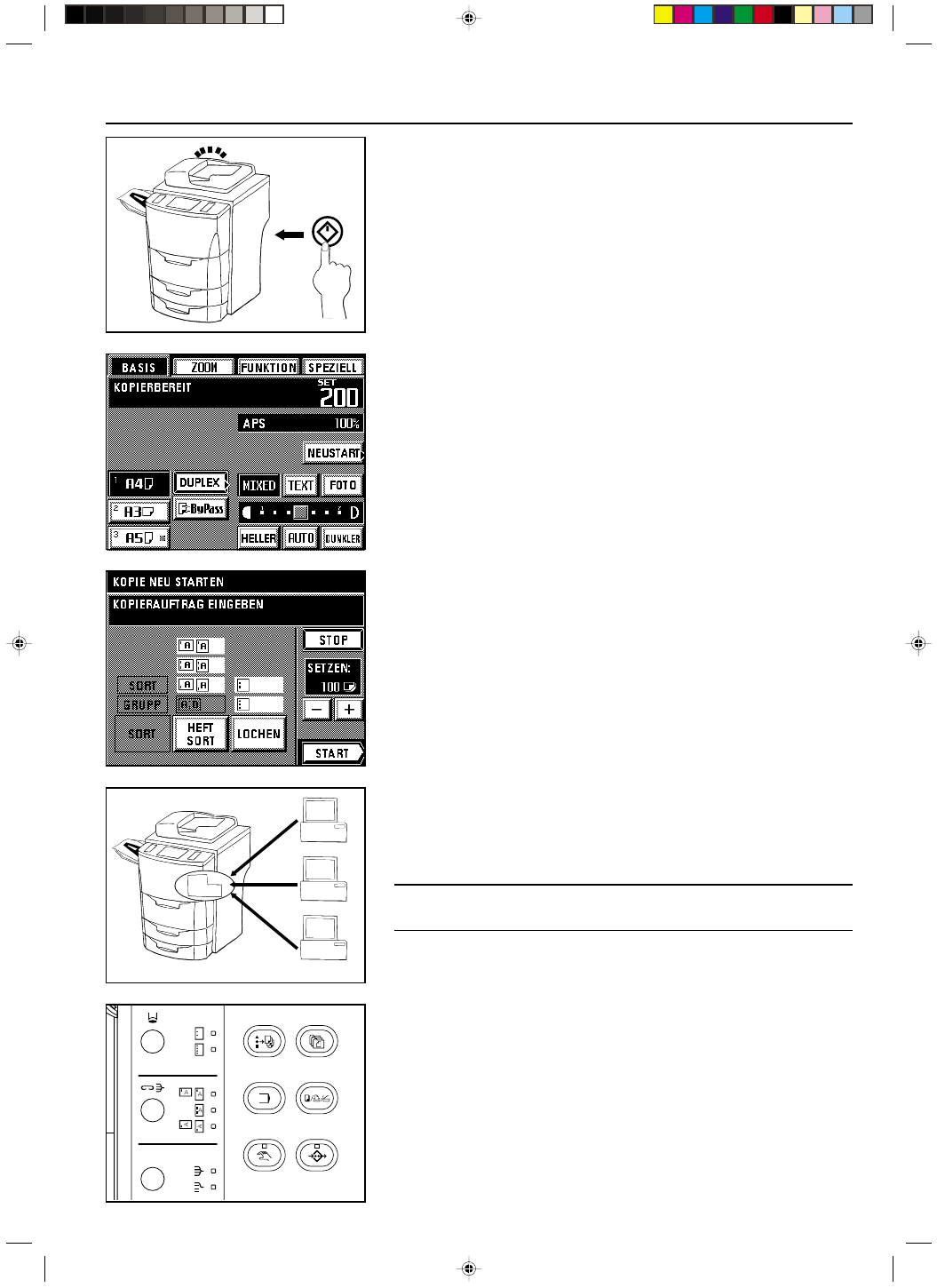
Section 7 DOKUMENTVERWALTUNGSFUNKTIONEN
2A080050A
CD 1062 (GER)
/156
(2) Wiederholungskopieren
Sie können von denselben Originalen mit denselben Kopiereinstellungen zusätzliche Kopien
anfertigen, ohne die Kopien erneut einscannen zu müssen, solange der Kopiervorgang
begonnen wird, bevor die automatische Löschfunktion aktiviert wird.
* Es ist auch möglich, die Wiederholungsfunktion auszuschalten. (Siehe „
* Wiederholungs-
kopieren” auf Seite 8-16.)
1. Sobald der Kopiervorgang abgeschlossen ist, berühren Sie die Schaltfläche „NEUSTART”.
* Sie können auch die Dokumentverwaltungstaste drücken und dann die Schaltfläche
„NEUST. KOPIE” berühren. Wenn in diesem Fall die Schaltfläche „NEUST. KOPIE” nicht
angezeigt wird, wurde die automatische Löschfunktion bereits aktiviert oder die
Rückstelltaste wurde gedrückt, und die Kopiereinstellungen sind daher nicht mehr
gespeichert.
2. Ändern Sie die gewünschten Kopiereinstellungen, z. B. die Anzahl der anzufertigenden
Kopien usw.
3. Berühren Sie die Schaltfläche „START”.
Der Kopiervorgang beginnt. Sobald der Kopiervorgang abgeschlossen ist, schaltet der
Berührungsbildschirm auf den allgemeinen Bildschirm zurück.
(3) Schnellkopieren
Falls der Kopierer mit dem optionalen Druck/Scan-System ausgestattet ist, das die
Übertragung der Daten vom Computer ermöglicht, können diese Daten im
Schnelldruckspeicher des Kopierers gespeichert werden. Somit kann dieser Druckauftrag
dann wieder gedruckt werden, indem die entsprechenden Daten direkt im Kopierer gewählt
werden.
* Nur die letzten 20 Druckaufträge werden im Schnelldruckspeicher gespeichert.
WICHTIG!
Beachten Sie bitte, dass alle Daten im Schnelldruckspeicher verloren gehen, wenn der
Hauptschalter ausgeschaltet wird ( O ).
1
1
1
1
1 Ausdrucken der Daten
Führen Sie das unten stehende Verfahren durch, wenn Sie denselben Druckauftrag nochmals
ausführen möchten.
1. Drücken Sie die Dokumentverwaltungstaste.
Der Dokumentverwaltungsbildschirm erscheint.
7-4